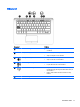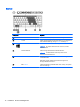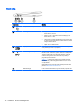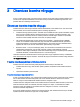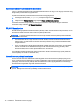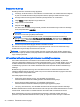User's Guide - Windows 8.1
Tahvelarvuti sätete muutmine
Saate muuta kuvamise ja ekraani heledust.
Tahvelarvuti kuvasätete muutmine
Tahvelarvuti kuvasuund muutub automaatselt horisontaalsest vertikaalseks ja vastupidi.
1. Tahvelarvuti kuvasuuna muutmine horisontaalsest vertikaalseks
Hoidke tahvelarvuti vertikaalasendis ja pöörake seda 90 kraadi paremale (päripäeva).
2. Tahvelarvuti kuvasuuna muutmine vertikaalsest horisontaalseks
Hoidke tahvelarvuti vertikaalasendis ja pöörake seda 90 kraadi vasakule (vastupäeva).
Tahvelarvuti automaatse pööramise luku kohandamine
Tahvelarvuti automaatse pööramise luku kohandamiseks, kui tahvelarvuti ei ole dokis
▲
Kui tahvelarvuti on sisse lülitatud, vajutage ekraani automaatse pööramise funktsiooni
lukustamiseks pööramisluku nuppu. Automaatse pööramise funktsiooni vabastamiseks koputage
uuesti automaatse pööramise ikooni.
– või –
1. Tuumnuppude kuvamiseks nipsake puuteekraani paremast servast, koputage nuppu Sätted.
2. Koputage all paremal asuvat ekraaniikooni. Tahvelarvuti praeguse kuvasuuna lukustamiseks ja
pööramise blokeerimiseks koputage ikooni Automaatse pööramise lukustamine. Kui automaatne
pööramine on blokeeritud, kuvatakse ikoonile lukusümbol. Automaatse pööramise välja
lülitamiseks koputage uuesti ikoonil Automaatse pööramise lukustamine.
Tahvelarvuti ekraani heleduse reguleerimine
Ekraani heleduse reguleerimine
1. Tuumnuppude kuvamiseks nipsake puuteekraani paremast servast, koputage nuppu Sätted.
2. Koputage all paremal asuvat ekraaniikooni. Kuvatakse vertikaalne liugur, millega saab
reguleerida ekraani heledust.
MÄRKUS. Võite ka koputada Windowsi töölaual tegumiriba paremas servas olekualal asuval
toitemõõdiku ikoonil, koputada üksusel Ekraani heleduse reguleerimine ja siis liigutada ekraani
alaservas asuva üksuse Ekraani heledus kõrval olevat liugurit
16 Peatükk 2 Arvuti tundmaõppimine